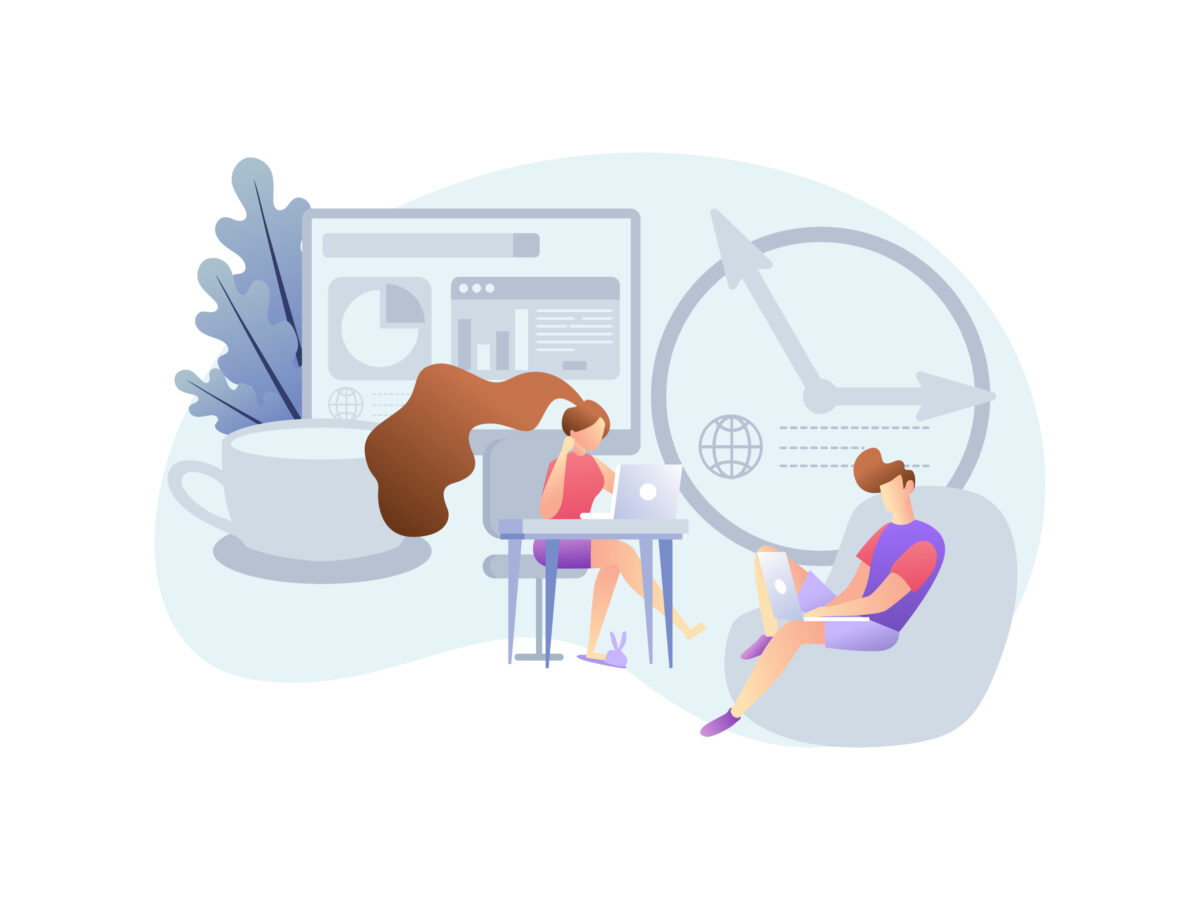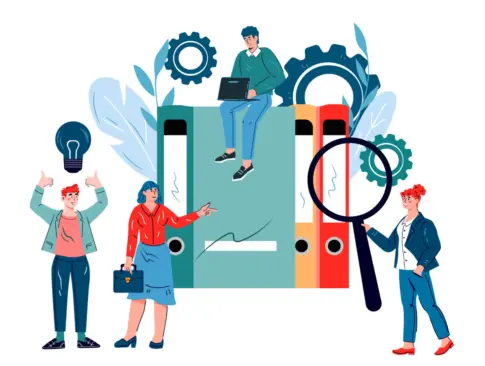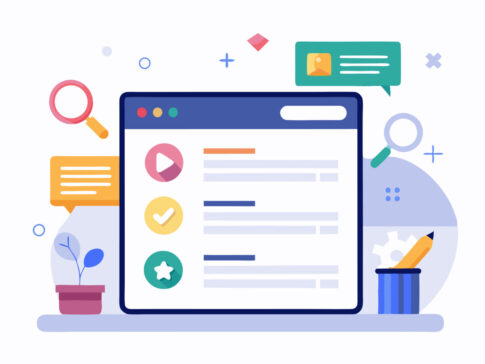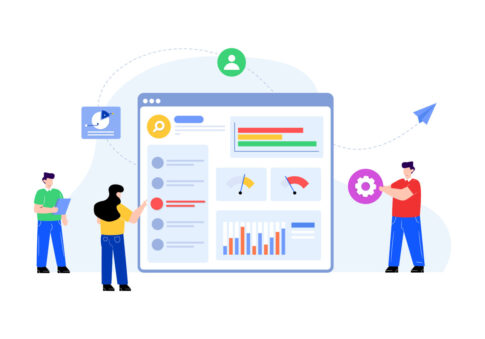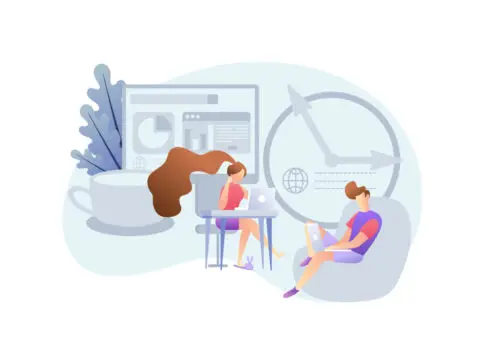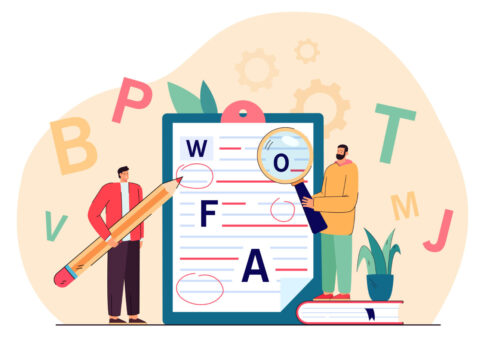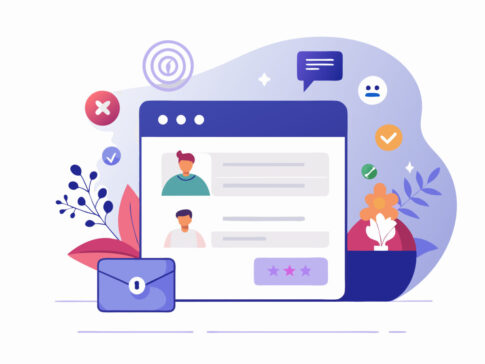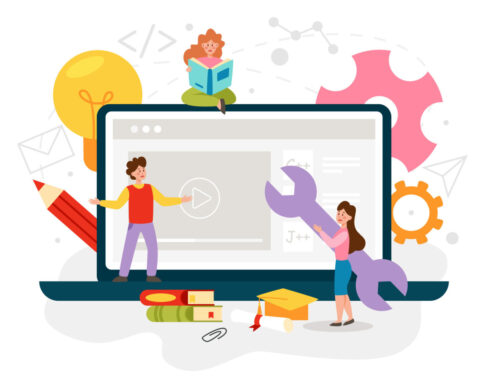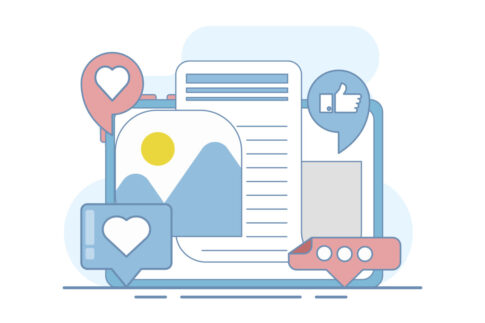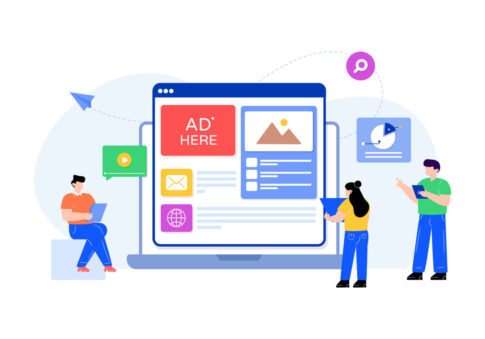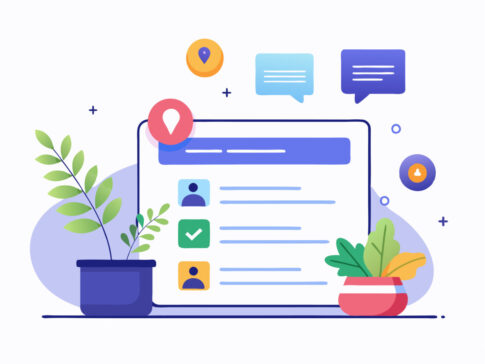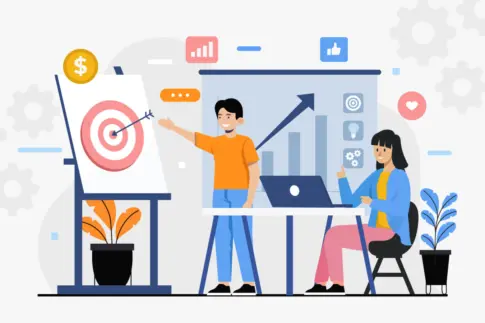「アメブロのログイン履歴は確認できるの?」という疑問に答えつつ、現状の仕様と代替手段を整理します。履歴の有無と限界、パスワード運用や乗っ取り兆候の対処、スマホ/PCでのアクセス解析の見方、端末・権限・設定の切り分け、公式サポートへの伝え方までを順に解説していきます。
目次
ログイン履歴の有無と仕様
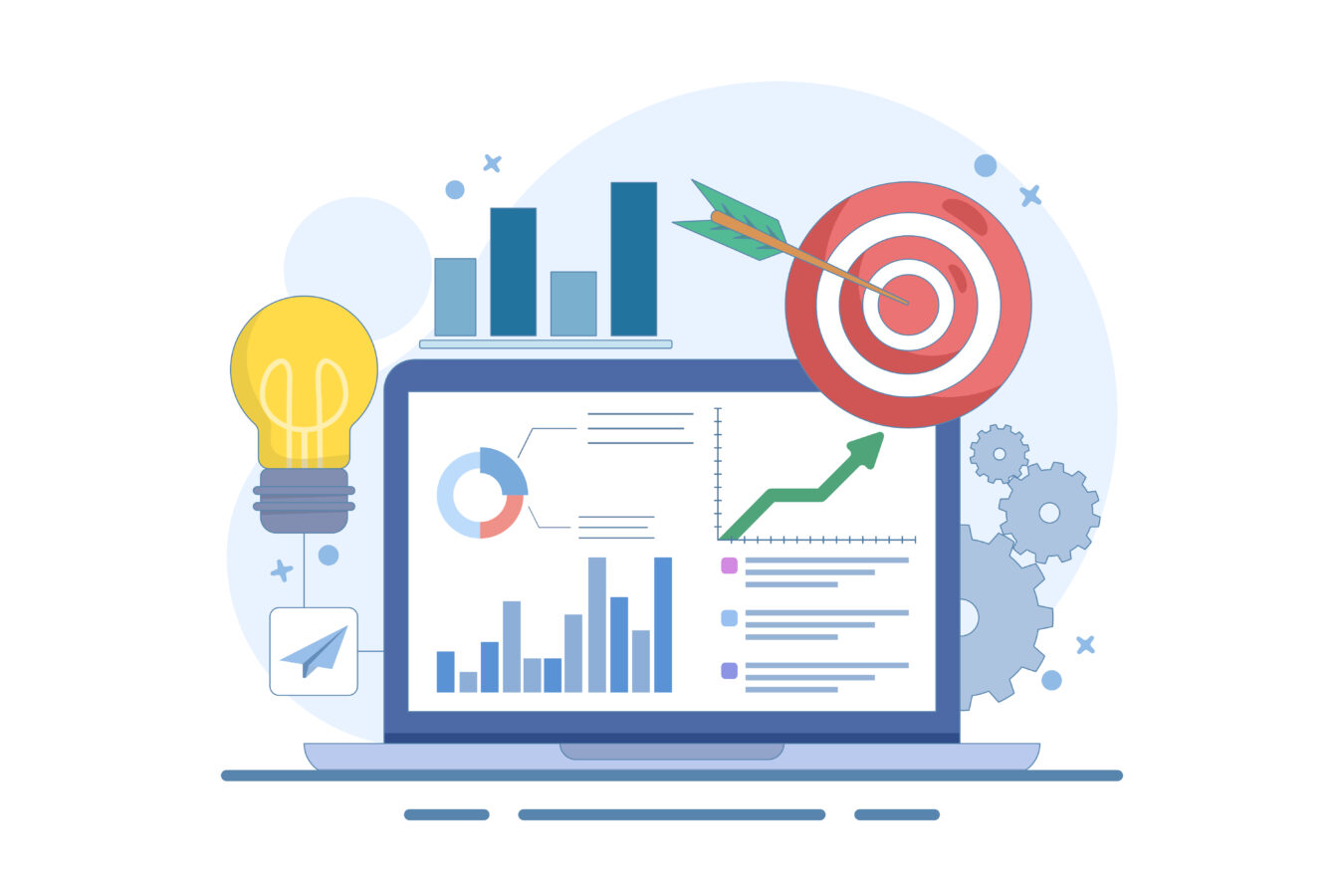
「いつ・どこから・どの端末でログインされたか」を時系列で一覧する“ログイン履歴”は、多くのオンラインサービスで提供されていますが、アメブロでは一般ユーザーが画面上から同等のログイン履歴を直接確認する標準機能は現状見当たりません。
これは「ブログ運営に必要な情報(記事・読者・アクセス状況)」を中心にした設計で、管理画面でも主に投稿やアクセス解析に関するメニューが並びます。
したがって、過去のログイン成否やIP、端末名などをアカウント単位で追跡する用途には向きません。
一方で、日々の運営で“ログイン履歴の代わりに確認できるもの”は存在します。たとえばアクセス解析での来訪傾向、通知メールの受信履歴、ブラウザや端末のログイン保持状況です。
これらを組み合わせれば、異常なアクセス動向や利用端末の入れ替わりに早めに気づくことは可能です。ただしそれらは“ログインイベントの証拠”ではなく、記録の粒度や対象が異なるため、過信は禁物です。
心当たりのない挙動があれば、まずパスワードの即時変更と登録情報の見直し→必要に応じて公式ヘルプからの問い合わせ、の順で対応しましょう。
| 項目 | アメブロの一般画面での扱い(目安) |
|---|---|
| ログイン日時/IP/端末 | ユーザーが一覧参照する機能は見当たらない |
| アクセス状況(PV/流入) | アクセス解析で把握可能(ログイン履歴とは別概念) |
| 通知・メール履歴 | 登録メールで一部の動作通知を間接把握(設定に依存) |
- “ログイン履歴”は表示できない前提で、異常は早期に自衛対応
- アクセス解析・通知履歴・端末側の記録を補助線として活用
アメブロで履歴未提供の理由
アメブロがログイン履歴を一般ユーザーに開示していない背景には、いくつかの設計上の考慮点があると考えられます。
第一に、ブログプラットフォームとしての主機能(記事作成・公開・読者動向の把握)にフォーカスすることで、画面や運用をシンプルに保つ狙いです。
第二に、ログイン履歴の開示は個人情報・位置情報に近いデータの扱いになりうるため、表示範囲や保存期間、第三者閲覧リスクなど、プライバシーとセキュリティの両面で慎重な設計が求められます。
第三に、履歴を表示するなら「正確な端末識別」「不正アクセス検知との整合」「誤検知時のサポート負荷」といった運用面のコストが増える点です。
これらはどのサービスでもトレードオフになりやすく、アメブロでは“アクセス解析など運営に直結する指標”の提供を優先している、と理解すると実務で迷いません。とはいえ、ユーザー側でできる備えはあります。
パスワードの強化・使い回し回避、登録メールの保護、見慣れない挙動の早期メモ化(日時・端末・操作)など、日常の運用に取り入れれば“履歴が見えなくても”十分にリスク低減が可能です。
- アクセス解析=ログイン履歴ではない(閲覧動向の統計に近い)
- 通知メール=全ログインの証拠ではない(設定や種類に依存)
代替で把握できる情報範囲と限界点
ログイン履歴がない前提で、運営者が把握できるのは主に「ブログへの来訪傾向」「管理画面の操作感の変化」「自分の端末・ブラウザの状態」です。
アクセス解析では、PV・訪問数・流入経路・時間帯・デバイス別比率などが分かるため、「深夜帯に特定記事だけ急増」「特定SNSからの流入が急伸」といった“異常値”には気づけます。
また、パスワード再設定は、認証コード付きメール(10分以内の入力)で行います。 不審な再設定メールを受信した場合は、直ちにパスワード変更と2段階認証の確認を行ってください。
とはいえ、これらは「どのIP・どの端末から誰がログインしたか」を確定できる情報ではありません。解析はあくまで集計指標であり、メールも全イベントを網羅しません。
したがって、疑念があるときは〈即パスワード変更〉〈予備の連絡先・登録情報の確認〉〈端末のマルウェア対策・OS/ブラウザの更新〉を先に実施し、症状・日時・試した対処を簡潔に記録してから公式ヘルプへ相談するのが実務的です。
以下の表は、代替把握で「できる/できない」の境界を整理したものです。
| 項目 | 把握できること | 限界・できないこと |
|---|---|---|
| アクセス解析 | 来訪量・時間帯・流入元・デバイス傾向 | 特定ログインの日時・IP・端末の特定 |
| 通知・メール | 一部の動作通知の受信記録 | 全ログインイベントの網羅的記録 |
| 端末/ブラウザ | ログイン保持の異常、拡張機能の干渉有無 | サービス側でのログイン可否の断定 |
- アクセス解析と通知で“異常”を察知→日時・現象をメモ
- パスワード即変更→端末更新→拡張機能を一時停止して再確認
- 解消しなければ公式ヘルプへ、発生時刻・URL・環境・試行内容を添えて相談
不正アクセスの予防と初動
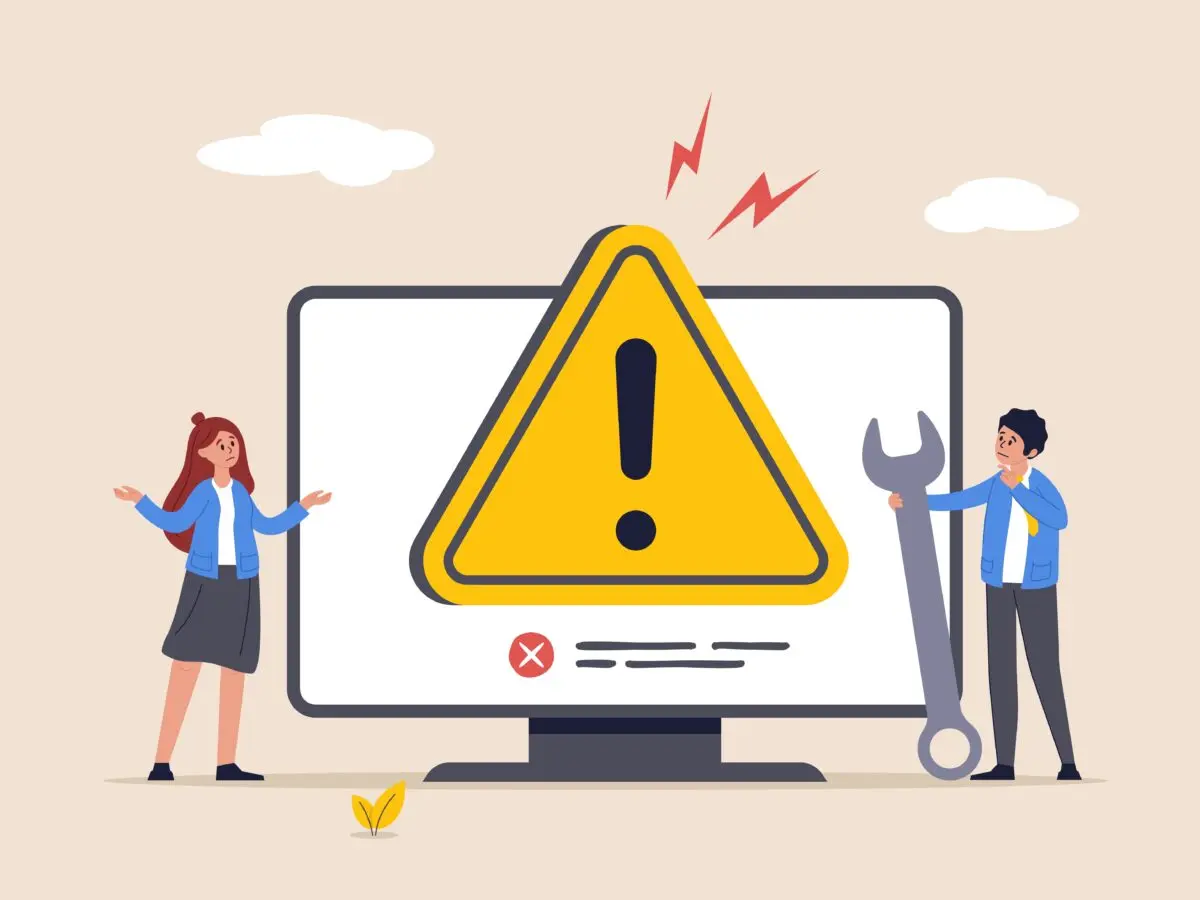
アカウントの乗っ取りは、アクセス低下や信用棄損に直結します。まず大切なのは「予防を仕組みにすること」と「異常時の初動を固定化すること」です。
予防では、強固なパスワード運用(後述)と、登録メール・SNS・外部ストレージなど“連携口”の防御を同時に行います。
端末側では、OS/ブラウザ/アプリの更新、不要拡張機能の整理、端末ロック(顔/指紋/パスコード)をセットにしましょう。
ネットワークは公共Wi-Fiの利用を控え、やむを得ない場合はモバイル回線に切り替える運用が無難です。
初動は「即パスワード変更→連絡先の確認→公開物の安全点検→記録→問い合わせ」を一気通貫で行えるように、チェックリスト化しておくと慌てません。
疑わしい挙動を見たら、アクセス解析の急増/急減、見覚えのない下書き・公開、プロフィールの改変、通知メールの連発など“兆候”を時系列でメモし、再現手順とともに整理しておきましょう。
最後に、運用者が複数いる場合は役割分担(技術対応/連絡/記録)を決め、誰が不在でも動ける体制を整えると復旧が速くなります。
- 端末・ブラウザ・アプリの最新版維持+不要拡張の削除
- 公共Wi-Fiは回避(必要時はモバイル回線へ切替)
- 異常時チェックリストを用意(変更→点検→記録→問い合わせ)
強固なパスワード運用と管理ルール
不正アクセスの大半はパスワード起因です。推測されやすい短い文字列や使い回しは厳禁にし、長さ・複雑さ・一意性を満たす“運用ルール”を決めて継続することが最重要です。
推奨は「英大文字・小文字・数字・記号を含む12〜16文字以上」または「4語以上のランダムな日本語/英語フレーズ+数字」の長文パスフレーズ。サイトごとに必ず別のパスワードを用い、管理は信頼できるパスワードマネージャーに一本化します。
変更は“定期的に機械的に”よりも、“兆候や環境変化時に機動的に”が原則です(見覚えのない通知、外部サービスの情報流出報道、端末紛失時など)。
アメブロ側の多要素認証(2段階認証)の提供状況は変わる可能性があるため、最新のヘルプを確認し、未提供の場合でも登録メールやIDプロバイダで多要素認証を必ず有効化してください。
あわせて、秘密の質問や予備メールは公開情報と無関係な内容にし、SNSや自己紹介文と照合されない設計にします。
最後に、組織運用では退職/権限変更時のアカウント棚卸しと、共有パスワードの即時回収・更新を運用規程として明文化すると、ヒューマンエラーを大きく減らせます。
| 管理ルール | 実践ポイント |
|---|---|
| 長さと一意性 | 12〜16文字以上・サービスごとに別。辞書語+誕生日などは避ける |
| 保管 | パスワードマネージャーで暗号化管理。ブラウザ保存は最小限 |
| 変更トリガー | 異常通知・端末紛失・流出報道時に即変更(定期変更は補助) |
| 多要素認証 | 提供の有無をヘルプで確認。未提供でも登録メール等でMFAを有効化 |
- 複数サービスで同一パスワードを使い回す
- 公開プロフィールと関連する答え(学校/ペット名)を秘密質問に流用
乗っ取り兆候の見分けと即時対処
兆候を早期に掴めば被害は最小化できます。代表例は、見覚えのない下書き/公開、プロフィール文やリンクの改変、ログインが勝手に解除される、通知メール(パスワード再設定・投稿完了)が短時間に連続する、アクセス解析で深夜帯に不自然な急増/急減が出る、などです。
兆候を確認したら、まず即時の行動に移ります。アカウントのパスワードを新基準で変更し、登録メール・連携IDのパスワードも同時に更新。
全端末でログアウトを徹底(ブラウザはログアウト後にCookie削除、アプリは再ログイン)し、公開範囲・プロフィール・サイドバーリンク・外部への誘導が書き換わっていないか目視で点検します。
次に、端末を再起動しOS/ブラウザ/アプリを最新化、不要拡張機能を停止して挙動差を確認。アクセス解析の異常値と、発生時刻・試した対処を短く記録して、公式ヘルプの問い合わせフォームへ送る準備をします(対象URL、再現手順、環境情報を添付)。
被害が疑われる投稿やリンク改変は、まず非公開化または削除して二次被害を防止し、告知が必要な場合は簡潔に事情を周知して誤クリックを抑えます。
最後に、登録メールの受信設定や予備連絡先、パスワードマネージャーの“漏えい監視”アラートも見直し、再発防止の網を強化しておきましょう。
- パスワードの即変更(アカウント+登録メール等も同時)
- 全端末ログアウト→Cookie削除→再ログイン
- プロフィール/リンク/公開範囲の改変有無を点検→不審は非公開化
- 発生時刻・現象・対処を記録→公式ヘルプへ相談
アクセス解析で動向を把握
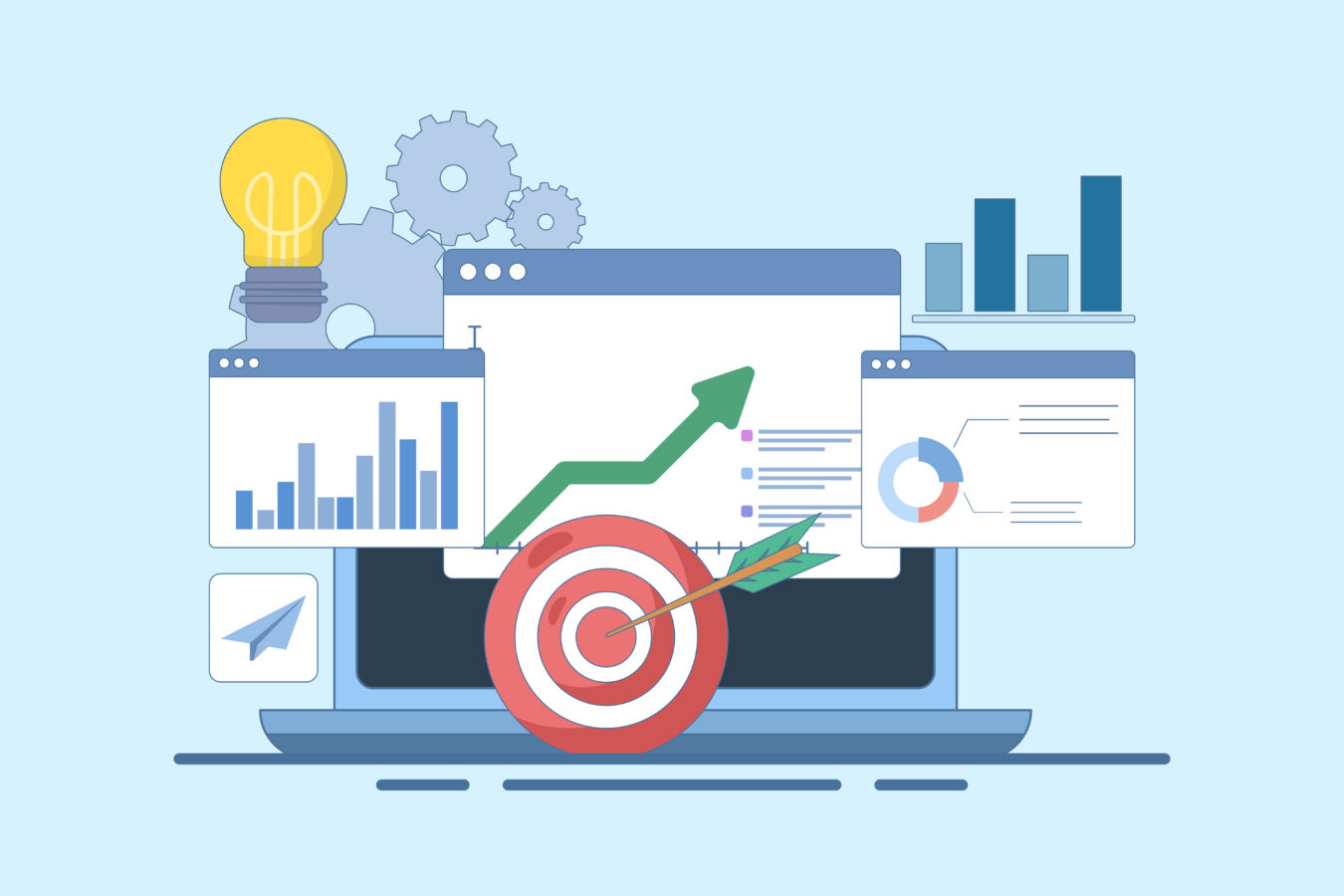
アクセス解析は「どれだけ来たか」だけでなく「どこから・いつ・何を読まれたか」を可視化し、次の一手(題材・見出し・投稿時間・導線)を決める基盤になります。
まず、全体の訪問数(訪問者数とページビュー)で“ブログの体温”を確認し、急増・急減があれば、その直前の公開記事や外部露出(SNS、検索上位表示、被リンク)に原因がないかを突き合わせます。
次に、時間帯や曜日の分布から“読まれるタイミング”を把握し、配信時刻・SNS連携の時間を合わせます。
デバイス別では、スマホ比率が高いなら本文の改行幅・ボタン間隔・リンク色の視認性を重視し、PC比率が高い記事は表や画像の見やすさを整えます。
参照元(どこ経由で来たか)と記事別(どれが読まれたか)を掛け合わせて、「検索で読まれる入門記事」「SNSで跳ねる速報・体験」「内部リンクで伸びる深掘り」の役割分担を設計すると、回遊が安定します。
“数字を見る→仮説を立てる→小さく試す→また数字を見る”のループを週次で回すことが、継続成長の近道です。
- 訪問者数・ページビュー(全体の体温)
- 参照元(検索/SNS/外部サイト/内部)
- 時間帯・曜日(読まれるタイミング)
- 記事別の閲覧数(勝ち筋の発見)
スマホとPCでのアクセス解析手順
スマホとPCでは見える粒度が少し異なります。スマホアプリは“今の状況を素早く掴む”、PCは“深く分析する”と役割分担すると運用が効率的です。
スマホでは、アプリにログイン→管理画面(ダッシュボード)→アクセス解析を開き、当日/前日/直近の推移を確認します。ここで訪問者数・閲覧数の増減、上位記事、主要参照元、デバイス別の比率をざっと把握します。
数分で状況が掴めるので、公開直後の反応確認やSNS投稿のタイミング調整に便利です。PCは、管理画面→アクセス解析を開き、期間を週/過去30日などに切り替えて“傾向”を見ます。
記事別タブで上位記事を抽出し、参照元タブで検索/SNS/外部サイトの構成比を確認、時間帯や曜日の分布で配信時刻の仮説を立てます。
必要に応じて、前週同曜日比・前月同期間比でノイズを抑えた比較を行い、タイトル改善や内部リンクの差し替えを計画します。
操作後は、スマホでも同じ数字感が見えるかをクロスチェックし、乖離がないかを確認してください。
数字の“ズレ”が見えたら、期間設定やフィルタの違い、公開範囲や記事URLの重複(リライト時)を点検するのが定石です。
- スマホ:当日〜直近の反応確認→投稿やSNS誘導を即調整
- PC:期間を伸ばして傾向を把握→タイトル/導線/時間帯を設計
- 前週同曜日/前月同期間で比較→季節変動の影響を軽減
参照元・時間帯・記事別の読み解き方
参照元(リファラー)は“入口の地図”です。検索流入が多い記事は、タイトルと見出しが検索意図に合致している可能性が高く、関連記事の内部リンクを増やすと回遊が伸びます。
SNS流入が多い記事は、冒頭に要点・結論を置き、シェア時の抜粋(OG説明文)やアイキャッチの訴求を強化すると再拡散が期待できます。
外部サイトからの流入が目立つ場合は、そのサイトに合わせた関連記事を整備すると継続流入を得やすくなります。時間帯は“読者の生活リズム”を示します。
朝/昼/夜のピークを特定し、公開時刻・SNS告知・メルマガ連携を合わせると初動が安定します。記事別の読み解きでは、上位記事の共通点(テーマ、文体、構成、見出しの長さ、画像点数、リンク配置)を洗い出し、勝ちパターンをテンプレ化。
逆に伸びない記事は、タイトルの具体性、冒頭の掴み、検索意図とのズレ、内部リンクの不足を点検し、1つずつ修正します。
最後に、上位記事の“出口”を最適化します。本文末と冒頭に次アクション(関連記事・カテゴリ・問い合わせ)を1本ずつ配置し、アンカーテキストは「何が得られるか」を具体化します。
色・下線・配置は先に検証したルールで統一し、クリック動線を迷わせないことが、数字を持続的に伸ばすコツです。
| 切り口 | 見るポイント | 改善アクション例 |
|---|---|---|
| 参照元 | 検索/SNS/外部/内部の構成比 | 検索:見出し最適化/SNS:冒頭要点+OG最適化 |
| 時間帯 | ピークと谷の時刻・曜日 | 公開時刻とSNS告知をピーク前後に調整 |
| 記事別 | 上位/下位記事の共通点と差分 | 勝ちパターンを再利用、弱点はタイトル/冒頭/導線を修正 |
- 入口(参照元)を伸ばす施策と、出口(内部リンク)を同時に設計
- 公開後24〜48時間はスマホで反応監視→小さく文言・配置を調整
- 週次で勝ちパターンをテンプレ化→新規記事へ横展開
端末・権限・設定の切り分け

アメブロのログイン関連トラブルは、大きく「端末・回線」「アカウント権限」「表示や公開の設定」の3層で発生します。やみくもに操作を変える前に、同じ手順で切り分けると原因の当たりがつけやすく、復旧も早くなります。
まず端末・回線では、Wi-Fi↔モバイルの切替や別端末・別ブラウザでの再現確認、ブラウザのキャッシュ削除、アプリ/OS/ブラウザの最新版化が基本です。
次に権限では、正しいIDでログインしているか、パスワードが最新か、登録メールでのリセットが機能するかなど、認証の土台を見直します。
最後に設定では、マイページや記事が「全体公開」か「限定」か、年齢制限・ブロック・アクセス制限が働いていないかを第三者視点(シークレット表示や別アカウント)で確認します。
以下の表は、よくある症状を3層にマッピングしたものです。上から順に点検し、異常が見つかった層だけ具体対処を深掘りすると、無駄な作業を減らせます。
| 症状 | 疑う層 | 最初の一手 |
|---|---|---|
| 白画面/読み込みが遅い | 端末・回線 | Wi-Fi↔モバイル切替→キャッシュ削除→別ブラウザ確認 |
| ログインできない/勝手に解除 | 権限(認証) | 正しいID再入力→パスワード変更→全端末再ログイン |
| 自分は見えるが他人は見えない | 設定(公開/制限) | 公開範囲・年齢制限・ブロックを第三者視点で確認 |
- 端末・回線(別端末/別回線/別ブラウザ/キャッシュ)
- 権限(ID/パスワード/再ログイン/登録メール確認)
- 設定(公開範囲・年齢/アクセス制限・ブロック)
ログイン不具合時の検証ステップ
ログインできない、ループする、すぐ外れる——といった不具合は、原因の層を1つずつ潰すのが近道です。
まず、入力面のミスを排除します。ID(メール/ユーザーID)の取り違えや、端末の自動補完で古いIDが入っていないかを確認し、ログイン情報は手打ちで再入力します。
次に、ブラウザ/アプリ側の影響を切り分けます。通常表示→シークレット表示で同じURLを開き、差があればキャッシュのみ削除→再起動→再表示。
拡張機能(広告/セキュリティ/翻訳)は一時停止し、別ブラウザ/別端末で同操作を再現します。回線はWi-Fi↔モバイル切替、家庭内はルーター再起動(電源オフ→30秒待機→オン)で確認します。
認証周りでは、パスワードを新基準で変更し、全端末から一度ログアウト→再ログイン。登録メールの受信可否と迷惑フォルダ、端末の時刻の自動設定(ずれがあると認証に失敗しやすい)も点検します。
挙動が改善しない場合は、症状・発生時刻・試した対処・使用環境(端末/OS/ブラウザ or アプリ版)をメモ化し、公式ヘルプのフォーム提出に備えておきましょう。
- 手入力でID/パスワード再入力→自動補完の誤適用を排除
- シークレット表示で比較→キャッシュ削除→再起動→再表示
- 拡張機能一時停止→別ブラウザ/別端末→Wi-Fi↔モバイル切替
- 全端末ログアウト→新パスワードで再ログイン→時刻自動設定を確認
公開範囲とブロック設定の確認
「自分には見えるのに、相手には見えない」場合は、公開/制限の設定に原因があることが多いです。まず記事の公開範囲を開き、「全体公開」以外(アメンバー限定/予約/下書き)になっていないかを確認します。
限定運用の場合は、閲覧側が承認済みアカウントでログインしているか、申請中で止まっていないかを相手側視点で点検します。
年齢制限をオンにしていると未認証の閲覧者には非表示になるため、不要ならオフに。ブロックやアクセス制限(特定ユーザーの遮断)も、本人視点では気づきにくいので、設定画面で対象が残っていないかを確認します。
検証は第三者視点が鉄則です。シークレットウィンドウで該当URLを開く、別アカウント/別端末で見えるかを比較し、見え方が違えば設定起因の可能性が高くなります。
複数記事で同様ならカテゴリや固定ページの制限、単一記事のみなら該当記事の公開範囲に絞って是正します。
限定を継続する記事は、案内用の全体公開記事で「閲覧条件・申請方法・承認目安」を明示し、誤解による「見られない」問い合わせを減らすと運用が安定します。
| 設定項目 | 想定される表示 | 確認・対処 |
|---|---|---|
| 公開範囲 | 限定/予約/下書きは読者に非表示 | 記事編集で全体公開へ切替→保存→第三者視点で再確認 |
| 年齢制限 | 未認証ユーザーに非表示 | 不要ならオフ、必要なら案内記事で条件を明記 |
| ブロック/アクセス制限 | 特定ユーザーのみ非表示 | 対象の見直し/解除→別アカウントで挙動確認 |
- シークレット表示で可否を確認→第三者視点を担保
- 別アカウント/別端末で見え方を比較→設定起因かを判定
- 限定記事は案内記事を用意→条件・導線・承認目安を明示
公式サポートと運用ルール

不具合や不審な挙動が解決しない場合、最終的には公式サポート(Amebaヘルプ)への問い合わせが有効です。ただし、闇雲に連絡しても往復が増えるだけで、復旧は遅れます。
ポイントは「ヘルプで自己解決を最大限試す」→「問い合わせ時に必要情報を揃える」→「今後同じ事象で慌てない運用ルールを決める」の3段階です。
まずヘルプ内検索で、推奨環境・既知の事象・回避策・関連FAQを確認し、基本対処(キャッシュ削除、別端末/別回線比較、再ログイン、OS/アプリ/ブラウザ最新版化)を実施します。
次に、問い合わせの準備として、発生日時・頻度・対象URL・再現手順・期待結果と実際・使用環境(端末/OS/ブラウザ or アプリ版)・試した対処と結果を1行ずつ短く整理します。
スクリーンショットは「全体画面」と「該当箇所拡大」の2枚を用意し、個人情報や管理URLは必ずマスキングします。
最後に、社内/チーム運用なら「定期点検」と「異常時の初動」をチェックリスト化しておくと、誰が対応しても同じ品質で復旧できます。
下記の早見表を参考に、問い合わせ前の準備と、運用ルールの最小セットを整えておきましょう。
| 段階 | 実施内容(要点) |
|---|---|
| 自己解決 | ヘルプ検索→推奨環境・既知の事象・回避策の確認→基本対処を実施 |
| 準備 | 発生日時/URL/再現手順/環境/実施済み対処を1行ずつ整理+スクショ2枚 |
| 運用 | 定期点検チェックリストと異常時チェックリストを整備し、役割分担を明確化 |
- 推奨環境・既知の事象を確認→基本対処を全て実行
- 発生日時・再現手順・対象URL・環境・実施済み対処を準備
- スクショ(全体と拡大の2枚)を用意→個人情報はマスク
ヘルプ活用と問い合わせ情報整理
ヘルプは「問題の切り分け」と「問い合わせ準備」の両面で活用します。まず検索キーワードは、事象+画面名+動詞で具体化します(例:マイページ 白画面 表示、投稿 保存 できない、画像 アップロード 失敗)。
該当記事が見つかったら、推奨環境(対応OS/ブラウザ/アプリ版)と基本対処の順序をそのまま上から試し、結果(改善/変化なし)を1行メモで残します。問い合わせに進むときは、読み手が一度で状況を再現できることが最優先です。
以下の情報を表形式でまとめ、フォームに貼りやすい短文に整えます。
| 項目 | 記載例(短文) |
|---|---|
| 発生日時/頻度 | 本日9:40頃から毎回発生(連続) |
| 対象URL | https://ameblo.jp/…/entry-xxxx.html(閲覧用) |
| 再現手順 | マイページ→右上メニュー→投稿→白画面で止まる |
| 期待/実際 | 編集画面が開くはず→白画面のまま |
| 環境 | iPhone/ iOS 17、アプリ ver.X/Chrome 123 |
| 実施済み対処 | キャッシュ削除・別端末・別回線・再ログイン→変化なし |
- 全体画面+該当箇所拡大の2枚を添付(日時・URLが読める解像度)
- 固有情報(メール・管理URL・下書き内容)は必ずマスク
- 長文説明は避け、1項目1行で簡潔に
整理の目的は「往復を減らす」ことです。同時に、問い合わせ送信後に見落とされやすいのが受信設定の確認です。サポートからの返信が迷惑フォルダに入らないよう、登録メールの受信許可設定も見直しておきましょう。
返信待ちの間は、保存失敗の恐れがある重い操作を避け、内部リンクの整理や文言の微調整など軽作業へ切り替えると安全です。
定期点検チェックリストの作成
トラブルを未然に防ぎ、発生時に素早く動くために、「定期点検」と「異常時初動」の2種類のチェックリストを用意します。定期点検は“週次15分”を目安に、環境・表示・計測・セキュリティをひと巡りします。
異常時初動は“3分版”として、パスワード変更→全端末ログアウト→公開物の安全点検→記録→問い合わせ準備の順を定型化します。以下はすぐ使える雛形です。運用規模に合わせて追記・削除してください。
- OS/ブラウザ/アプリが最新版か→更新後にマイページ表示テスト
- ブラウザ拡張の棚卸し→不要/干渉が疑われるものを停止
- キャッシュ削除→通常/シークレットで表示差を確認
- 公開範囲・年齢/ブロック設定に意図しない変更がないか確認
- アクセス解析の異常値(急増/急減/深夜ピーク)を確認→メモ
- パスワード即変更(登録メール/連携IDも)→全端末ログアウト
- プロフィール/サイドバー/最新記事の改変有無を目視点検→不審は非公開
- 発生時刻・URL・現象・実施対処を1行ずつ記録→ヘルプ問い合わせ準備
運用ルールは「誰が実行しても同じ結果になる」ことが肝心です。チーム運用の場合は、担当と代替担当を割り当て、休暇や不在時でも回る体制を決めます。個人運営でも、手順をメモとして固定化しておくことで、いざというときに迷わず動けます。
最後に、点検や問い合わせに使ったテンプレートはクラウドで共有・履歴管理し、次回の時短と再発防止に役立てましょう。
まとめ
アメブロではログイン履歴は原則見られないため、代替としてアクセス解析で動向を把握しつつ、強固なパスワード運用を基本に、兆候発見時は即時変更・連絡が要点です。
併せて、端末再起動/最新化→ブラウザのキャッシュ整理→公開範囲/ブロック確認の順で切り分けを実施。
解決しない場合は発生日時・再現手順・環境情報を揃えて問い合わせる運用ルールを用意しておきましょう。